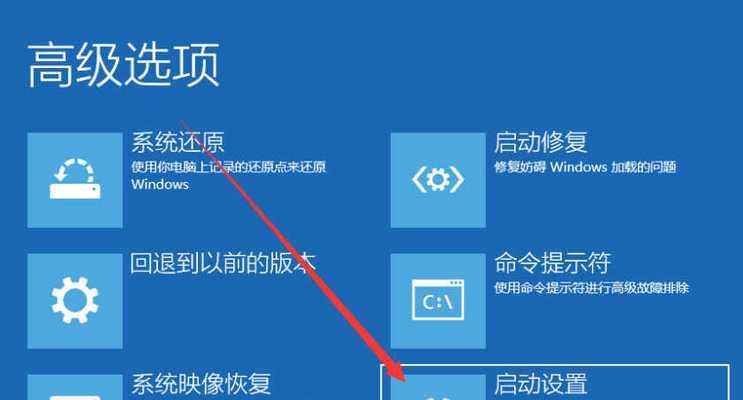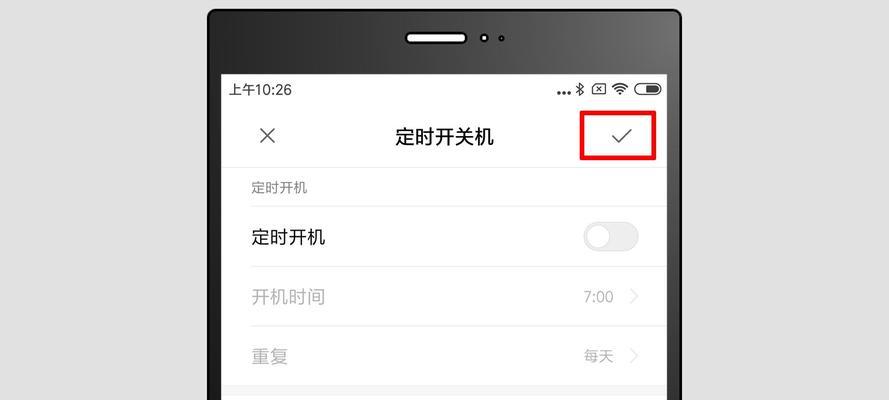在日常使用电脑的过程中,您是否遇到过电脑卡顿,甚至关机键不停闪烁的情况?这不仅让人感到无比焦躁,而且可能意味着您的电脑遇到了一些技术问题。不用担心,本文将指导您如何一步步诊断问题所在,并提供相应的解决方法,帮您快速恢复电脑的顺畅运行。
一、理解问题:电脑卡顿和关机键闪烁
我们需要明确什么是电脑卡顿和关机键闪烁。电脑卡顿指的是电脑运行缓慢,响应速度降低,很多操作无法及时完成。而关机键闪烁则可能意味着系统正在尝试关机或者电脑在处理某些任务时遇到困难。这两种现象往往表明电脑可能有硬件故障、系统问题或病毒感染等。
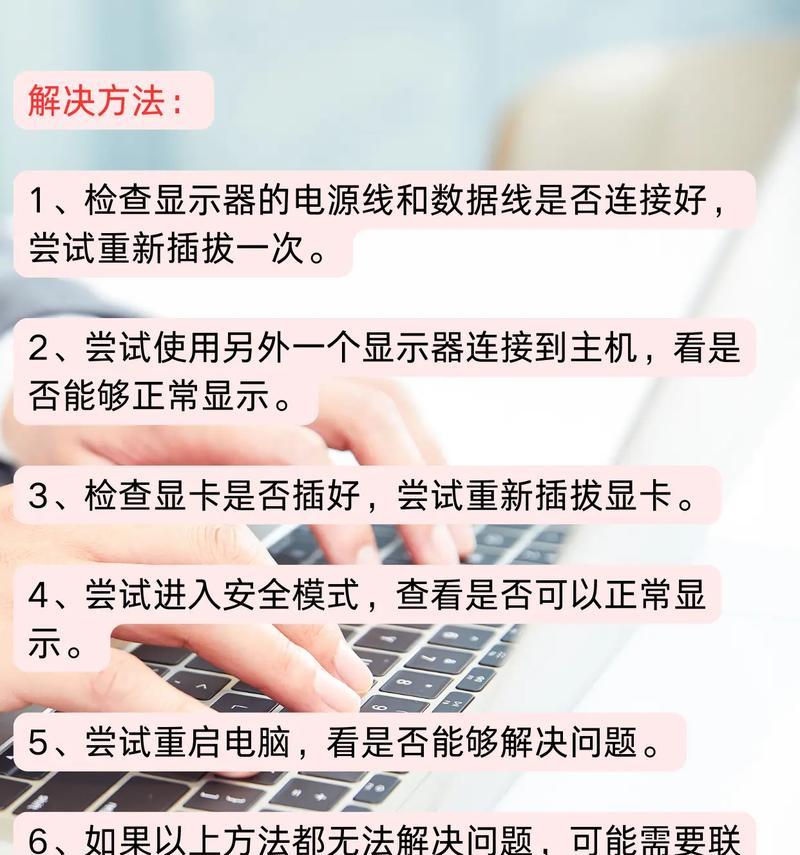
二、电脑卡顿的原因
1.硬件老化或损坏:电脑内部硬件如内存条、硬盘等老化或损坏,可能导致电脑卡顿。
2.系统资源占用过高:运行多个大型程序或游戏,导致CPU和内存资源占用过高,系统资源紧张。
3.病毒或恶意软件感染:病毒或恶意软件会消耗大量系统资源,使电脑运行缓慢。
4.驱动程序不兼容或过时:驱动程序问题也可能导致系统卡顿。
5.系统文件损坏或不完整:系统文件损坏或更新不完整,也可能造成卡顿。
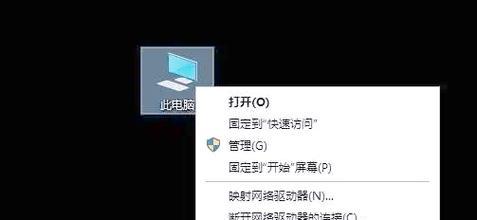
三、关机键闪烁的原因
1.系统请求关机:系统或电脑的某些软件可能在后台请求关机,导致关机键闪烁。
2.硬件故障:电源按钮或主板故障也可能导致关机键异常闪烁。
3.系统崩溃或蓝屏:电脑出现系统崩溃或蓝屏错误时,关机键可能会闪烁。
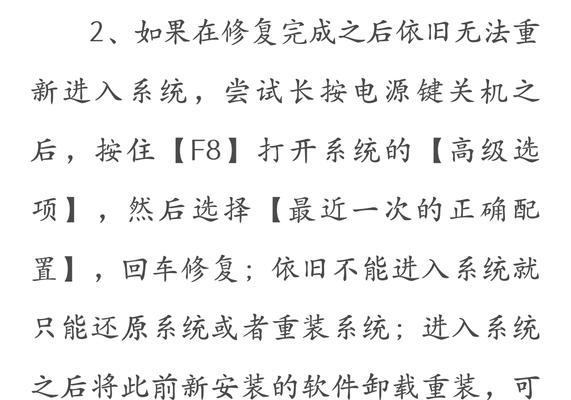
四、诊断和解决方法
1.检查硬件状态
内存条和硬盘检查:使用系统自带的“Windows内存诊断工具”检查内存,使用硬盘检测工具如CrystalDiskInfo检查硬盘健康状态。
电源和主板检查:如果可能,打开电脑机箱查看电源线是否松动,电源按钮是否正常,主板是否有烧毁痕迹。
2.查看系统资源占用
任务管理器:按下`Ctrl+Shift+Esc`打开任务管理器,查看CPU和内存的占用率,找出占用资源过多的进程并适当结束。
3.系统病毒查杀
病毒扫描:使用可靠的杀毒软件进行全面扫描,检测电脑是否有病毒或恶意软件感染。
4.更新或回滚驱动程序
设备管理器:右键点击“此电脑”,选择“管理”,进入“设备管理器”,检查是否有驱动程序需要更新或回滚。
5.系统修复或重装
系统文件检查:运行命令提示符(管理员),输入`sfc/scannow`命令检查系统文件完整性。
系统修复或重装:如果以上步骤都不能解决问题,可以考虑使用系统修复盘或重新安装操作系统。
五、预防措施
为了避免电脑卡顿和关机键闪烁的问题再次发生,您可以采取以下预防措施:
定期清理电脑,卸载不必要的软件,释放硬盘空间。
定期更新操作系统和驱动程序,保持系统和硬件的最佳性能。
定期进行病毒扫描,及时更新杀毒软件。
保持良好的使用习惯,避免频繁在后台运行大量程序。
六、常见问题解答
问:电脑卡顿时我应该立即重启吗?
答:如果卡顿情况不严重,可以稍等片刻看是否能够恢复正常。如果持续卡顿或者出现系统错误,建议重启电脑。但如果问题频繁发生,重启可能只是暂时解决问题,需要进一步检查硬件或系统。
问:关机键闪烁时,电脑还会自动关机吗?
答:关机键闪烁通常表示电脑尝试关机,但可能由于某些原因未能成功完成关机过程。这种情况下,应尽快检查电脑状态,确保电脑不会在未保存工作的情况下意外关机。
七、
电脑卡顿和关机键闪烁是常见的电脑问题,但它们往往预示着一些深层次的技术问题。通过仔细诊断并采取适当的解决措施,大多数问题都是可以解决的。同时,做好日常的预防工作,可以有效减少这些问题的发生。希望本文提供的信息和方法,能够帮助您维护好自己的电脑,让电脑保持最佳工作状态。